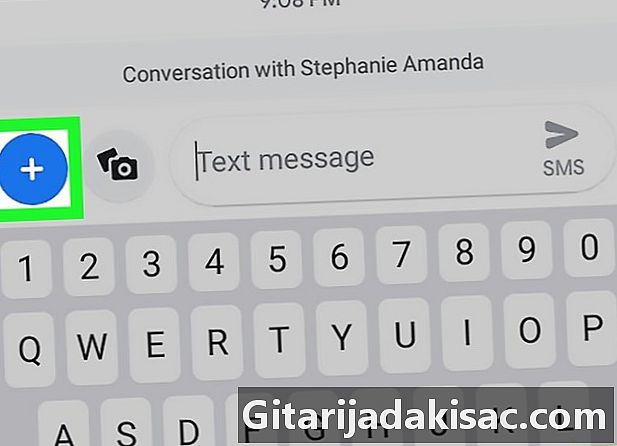
İçerik
- aşamaları
- Bölüm 1 Bir GIF’yi e’ye ekleme
- 2. Bölüm Giphy Uygulamasını Kullanma
- Bölüm 3 Gboard'u Kullanma
Muhtemelen Android çalışan cihazınızda bir e-posta yoluyla bir GIF dosyası göndermek istediniz. Aslında, GIF'ler eğlenceli bir şekilde iletişim kurmak için kullanılan kısa animasyonlu görüntülerdir. İnternette bir GIF dosyası indirdiyseniz, kolayca bir dosyaya ekleyebilirsiniz. Giphy uygulamasını veya Gboard'u (Google klavye) kullanmak, GIF dosyalarını hızlı ve kolay bir şekilde bulmak ve göndermek için daha kolay bir yoldur.
aşamaları
Bölüm 1 Bir GIF’yi e’ye ekleme
-
Uygulamayı aç
. Bu uygulamanın imzası mavi bir arka plan üzerinde beyaz bir konuşma balonu gibi görünüyor. Android cihazınızın uygulama panelinde bulabilirsiniz.- Android'leriniz yoksa, Play Store'dan indirin.
-
basın
. Bu işareti içeren yuvarlak bir düğmedir + ve ekranın sağ alt köşesinde bulunur. Üzerine dokunarak, alıcısını seçmeniz istenir. -
Bir kişi seçin. Yeni bir konuşma başlatmayı planlıyorsanız, telefon rehberinizdeki kişinin adına dokunun veya alana adını veya numarasını girin. À Ekranın üst kısmında -
basın
. İşareti ile yuvarlak düğmeye basın +, e alanının solunda bulunur.- Bazı rie uygulamalarında, simge daha çok

.
- Bazı rie uygulamalarında, simge daha çok
-
seçmek
. Cihazınızda kayıtlı görüntülerden birini seçmek için bu simgeye dokunun. -
basın galeri. Panele basın galeri telefonunuza indirdiğiniz GIF dosyasını seçmek için -
Göndermek istediğiniz GIF'i seçin. Katılmak için ona dokunun. E'nin küçük bir görüntüsünde görünecektir. Animasyonun, göndermeden önce nasıl göründüğünü görmek için önizleme penceresinde görmeniz gerekir.- Aradığınız GIF’i bulamazsanız, ☰ ekranınızın sol üst köşesinde ve sonra İndirme Solda görünecek sütunda.
-
basın
. Licone bir kağıt uçak gibi görünüyor ve sağ alttadır. Bu şekilde, GIF dosyanız SMS yoluyla gönderilir.
2. Bölüm Giphy Uygulamasını Kullanma
-
Uygulamayı aç Giphy. Bu uygulamanın imzası siyah bir arka plan üzerinde çok renkli bir yaprak gibi görünüyor ve cihazınızın uygulama panelinde bulabilirsiniz.- Henüz yüklemediyseniz, Play Store'dan ücretsiz olarak indirebilirsiniz.
-
Uygun bir GIF dosyası bulun. Özel olarak göndermek için bir arama yapabilirsiniz. GIF’leri kategoriye göre görmek için ekranın üstündeki sekmelere dokunun veya GIF’leri ada veya belirli anahtar kelimelere göre aramak için ekranın üst kısmındaki arama çubuğunu kullanın.- Bölüm TRENDING GIF genellikle popüler TV şovlarından ve filmlerden gelen eğlenceli animasyonlarla doludur.
-
Bir GIF'e dokunun. Aşağıdaki paylaşım seçenekleriyle, dosyanın daha büyük bir sürümü görüntülenecektir. -
E simgesine basın. Yeşildir ve solda üçüncü konumda kare şeklinde bir konuşma balonu içerir. -
Bir kişi seçin. GIF'yi adres defterinizde bulunan bir kişiye göndermek istiyorsanız, listeden seçin. Aksi takdirde, yeni bir kişi seçmek veya yeni bir tane oluşturmak için seçeneğe dokunun. Kartvizit seçildiğinde, e alanında GIF dosyasının bir önizlemesini göreceksiniz.- Bu seçenekler kullandığınız uygulamaya göre değişir.
- E alanına dokunarak, isteğe bağlı ekleme seçeneğiniz de vardır.
-
seçmek
. Licone bir kağıt uçak gibi görünüyor ve sağ alttadır. GIF tuşuna basıldığında, seçilen kişiye SMS ile gönderilir.- Bazı rie uygulamalarında bu düğme kelimeyi gösterir. gönderme Bunun yerine.
Bölüm 3 Gboard'u Kullanma
-
Cihazınıza Gboard'u yükleyin ve yapılandırın. Henüz yapmadıysanız, yükleyin Gboard veya Google Klavye Android cihazınızda.- Play Store'dan indirebilirsiniz.
-
Rie uygulamasını açın. Ardından yeni bir SMS yazmaya başlayın. Cihazınızın varsayılan uygulamasını kullanarak mevcut bir sohbeti seçebilir veya yeni bir sohbete girmek ve telefon rehberinden bir alıcı seçmek için düğmeye basabilirsiniz. -
Aramak için giriş alanına dokunun. Bazı uygulamalarda sözünü görürsünüz Bir yaz (veya benzeri bir şey) bu bölümde görünmektedir. Gboard varsayılan klavye olarak ayarlanmışsa, otomatik olarak açılır. -
seçmek
. Licone gülümseyen bir yüz gibi görünüyor ve klavyenin altında, boşluk çubuğunun yanında. -
basın GIF. Longlet GIF Klavyenin son satırında, sağdan sayılan üçüncü konumda bulunur. -
Mevcut GIF’leri gözden geçirin veya birini arayın. Animasyonların altında görünen kategorilerin sekmelerine dokunarak GIF'leri görebilirsiniz. Özellikle bir tane bulmak için arama çubuğuna bir anahtar kelime de girebilirsiniz. -
Eklemek istediğiniz GIF dosyasına dokunun. Aramakta olduğunuz birine otomatik olarak eklenecek şekilde basın. -
basın
. Licone bir kağıt uçak gibi görünüyor ve sağ alttadır. Bu tuşa basarak, seçtiğiniz GIF seçilen kişiye gönderilir.- Bazı rie uygulamalarında bu düğme kelimesini içerir. gönderme.